مرحله 6: کار با مش
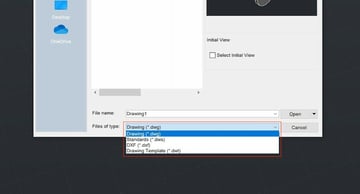
اتوکد با تعداد محدودی از فرمتهای فایل، از جمله DWG و DXF کار میکند
(منبع: Lucas Carolo از طریق All3DP)
کار با مش برای علاقه مندان به پرینت سه بعدی بسیار مهم است. اگر می خواهید آثار خود را به صورت سه بعدی پرینت کنید یا با افراد دیگر به اشتراک بگذارید، باید یک فایل مش ایجاد یا حتی ویرایش کنید.
فرمت هایی مانند STL و OBJ صرفاً نمایش سطحی یک هندسه سه بعدی هستند و به همین دلیل، نرم افزارهای CAD مانند اتوکد و سایرین گاهی اوقات از سازگاری رنج می برند.
به طور کلی، اتوکد می تواند به خوبی به STL و OBJ صادر کند، اما نمی تواند این فرمت ها را به صورت بومی وارد کند. با این حال، چند راه برای دور زدن این مشکل وجود دارد.
6.1: وارد کردن STL و سایر مش ها
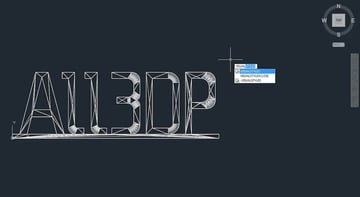
وارد کردن STL ها و سایر قالب های مش آسان نیست
(منبع: Lucas Carolo از طریق All3DP)
اگرچه اتوکد قادر به کار با فایلهای مش نیست، فرمتهای استاندارد شده دیگری مانند STEP و فرمتهای تبادلی Autodesk DWG و DXF را مدیریت میکند.
گزینه های زیادی برای تبدیل مش ها به چنین فرمت های فایلی وجود دارد. شاید ساده ترین راه استفاده از مبدل آنلاین ارائه شده توسط CAD-Forum باشد. ما فقط باید STL را آپلود کنیم و برنامه آن را به DWG یا DXF تبدیل می کند.
از طرف دیگر، میتوانید از برنامههای دیگر CAD مانند Fusion 360 یا نرمافزار رایگان مانند FreeCAD برای انجام تبدیل استفاده کنید.
برای باز کردن یک فایل DXF یا DWG در حالت سه بعدی، یک پروژه جدید ایجاد کنید. سپس به “AutoCAD logo > Open > Drawing” رفته و فایل را انتخاب کنید. وقتی مدل وارد شد، میتوانید تصویر را درست مانند مرحله 3 تغییر دهید.
6.2: صادرات فایل های STL

در مقابل، صادرات به فرمت های مش ساده است
(منبع: Lucas Carolo از طریق All3DP)
خوشبختانه صادرات فایل های STL با اتوکد بسیار ساده است.
به سادگی روی "آرم AutoCAD > صادرات > سایر فرمت های فایل" کلیک کنید و .stl را به عنوان نوع فایل در مرورگر فایل انتخاب کنید.
خودشه! اکنون می توانید مدل های خود را پرینت سه بعدی کنید یا حتی آنها را در مخازن آنلاین مانند Thingiverse و MyMiniFactory به اشتراک بگذارید.
بسته شدن

از اینکه در این آموزش همراهی کردید متشکرم!
(منبع: لوکاس کارولو از طریق All3DP)
این ما را به پایان آموزش اتوکد برای مبتدیان می رساند.
AutoCAD یک نرم افزار قدرتمند CAD با یکی از بهترین جعبه ابزار و ویژگی ها برای پشتیبانی از نقشه های دو بعدی است. وقتی صحبت از طراحی سه بعدی به میان می آید، هنوز هم چشمگیر است، به خصوص برای رندر سه بعدی.
با این حال، همانطور که ما به تازگی تجربه کرده ایم، این یک برنامه آسان و شهودی نیست. اگر احساس میکنید که اتوکد ابزار مناسبی برای شما نیست، گزینههای دیگر مدلسازی سه بعدی مانند Tinkercad یا SketchUp را بررسی کنید.
اگر مشکل هزینه است، پس سایر جایگزین های رایگان اتوکد را بررسی کنید و به یادگیری ادامه دهید!
منبع :













